संगठन की सुरक्षा नीतियों के कारण साझा किए गए फ़ोल्डर तक नहीं पहुंच सकता
यदि आप किसी ऐसे उपकरण से कनेक्ट करने का प्रयास करते हैं, जिसके लिए उचित प्रमाणीकरण के बजाय अतिथि के क्रेडेंशियल की आवश्यकता होती है, तो आपको एक त्रुटि संदेश आ सकता है - आप इस साझा फ़ोल्डर तक नहीं पहुंच सकते क्योंकि आपके संगठन की सुरक्षा नीतियां अनधिकृत अतिथि पहुंच को अवरुद्ध करती हैं(You can’t access this shared folder because your organization’s security policies block unauthenticated guest access) । इस समस्या को हल करने के लिए, आप समूह नीति संपादक(Group Policy Editor) या रजिस्ट्री संपादक(Registry Editor) का उपयोग कर सकते हैं ।
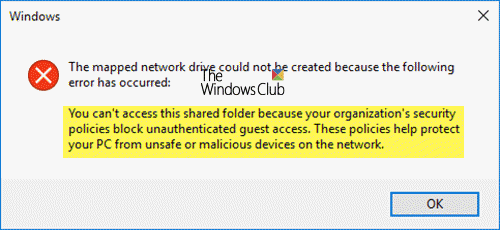
You can’t access this shared folder because your organization’s security policies block unauthenticated guest access. These policies help protect your PC from unsafe or malicious devices on the network.
इस तरह की समस्या होने का मुख्य कारण विंडोज 10(Windows 10) v1709 या बाद के संस्करणों में SMB1 की स्थापना(SMB1 installation) और SMB2 को निष्क्रिय करना है(deactivation of SMB2) । SMB या सर्वर संदेश ब्लॉक अतिथि पहुँच के लिए ज़िम्मेदार है, और आपको इसे मैन्युअल रूप से सक्षम करने की आवश्यकता हो सकती है ताकि यह किसी SMB सर्वर पर असुरक्षित अतिथि लॉगऑन की अनुमति दे सके। इसलिए आपको SMB1(SMB1) को मैन्युअल रूप से सक्षम करने के लिए कुछ चरणों से गुजरना होगा ।
आप इस साझा फ़ोल्डर तक नहीं पहुंच सकते क्योंकि आपके संगठन की सुरक्षा नीतियां अनधिकृत अतिथि पहुंच को अवरुद्ध करती हैं
ऐसा इसलिए होता है क्योंकि SMB2 में गेस्ट एक्सेस डिफ़ॉल्ट रूप से अक्षम होता है। विंडोज 11(Windows 11) और विंडोज 10(Windows 10) में इस एरर को ठीक करने के लिए आप इन स्टेप्स को फॉलो कर सकते हैं-
- स्थानीय समूह नीति संपादक खोलें
- लैनमैन वर्कस्टेशन पर जाएं
- असुरक्षित अतिथि लॉगऑन सक्षम करें(Enable insecure guest logons) की सेटिंग को कॉन्फ़िगर नहीं से सक्षम में बदलें
- परिवर्तन सहेजें और पुनः प्रयास करें।
इनमें से कुछ के लिए आपको व्यवस्थापकीय अनुमति की आवश्यकता होगी।
1] समूह नीति संपादक का उपयोग करना
स्थानीय समूह नीति संपादक खोलें । आप Win+R दबा सकते हैं, gpedit.msc टाइप कर सकते हैं और एंटर(Enter) बटन दबा सकते हैं। वैकल्पिक रूप से, आप इसे टास्कबार(Taskbar) खोज बॉक्स में खोज सकते हैं।
स्थानीय समूह नीति संपादक(Local Group Policy Editor) खोलने के बाद , इस पथ पर नेविगेट करें-
Computer configuration > Administrative Templates > Network > Lanman Workstation
अपने दाहिनी ओर, आपको एक सेटिंग दिखाई देनी चाहिए, जिसे इनेबल इनसिक्योर गेस्ट लॉगऑन(Enable insecure guest logons) कहा जाता है । उस पर डबल-क्लिक करें, और सेटिंग को नॉट कॉन्फिगर(Not Configured) से सक्षम(Enabled) में बदलें और अपना परिवर्तन सहेजें।
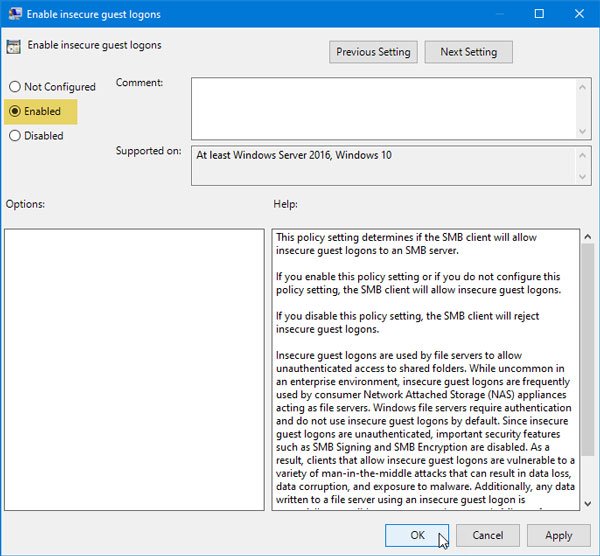
अब, आपको कोई समस्या नहीं होनी चाहिए।
2] रजिस्ट्री संपादक का उपयोग करना
विंडोज 10(Windows 10) में कार्यक्षमता को सक्षम करने का एक और तरीका है , और आप काम पूरा करने के लिए रजिस्ट्री संपादक(Registry Editor) का उपयोग कर सकते हैं ।
किसी भी फाइल में बदलाव करने से पहले, सभी रजिस्ट्री फाइलों का बैकअप लेने(backup all Registry files) की सिफारिश की जाती है । फिर, अपने कंप्यूटर पर रजिस्ट्री संपादक खोलें । उसके लिए, Win+R, regedit टाइप करें और एंटर दबाएं(Enter) । आपको यूएसी(UAC) विंडो में हां(Yes) का चयन करना होगा। उसके बाद, इस पथ पर नेविगेट करें-
Computer\HKEY_LOCAL_MACHINE\SOFTWARE\Policies\Microsoft\Windows
यहां आपको LanmanWorkstation नाम की एक कुंजी बनाने की आवश्यकता है , केवल तभी जब वह पहले से मौजूद न हो। कुंजी उत्पन्न करने के लिए, विंडोज(Windows) कुंजी पर राइट-क्लिक करें और New > Key चुनें । उसके बाद, इसे LanmanWorkstation नाम दें ।
अब, इस नई बनाई गई कुंजी का चयन करें और दाईं ओर > New > DWORD (32-बिट) मान(Value) पर राइट-क्लिक करें और इसे AllowInsecureGuestAuth नाम दें ।

(Set)इस REG_DWORD(REG_DWORD) मान के मान(Value) डेटा को 1 के रूप में (1)सेट करें और अपना परिवर्तन सहेजें।
मैं केवल एक उपयोगकर्ता के साथ एक फ़ोल्डर कैसे साझा करूं?
Windows साझा किए गए फ़ोल्डरों के लिए अनुमतियाँ प्रदान करता है, जहाँ आप उपयोगकर्ता समूह से उपयोगकर्ता नाम सेट कर सकते हैं। फ़ोल्डर तक पहुँचने वाले किसी अन्य व्यक्ति को पहुँच से वंचित कर दिया जाएगा। Properties > Sharing > Advanced Sharing > Permissions के तहत विकल्प पा सकते हैं । आपको सूची से सभी को हटा देना चाहिए और केवल उस उपयोगकर्ता को जोड़ना चाहिए जिसे आप फ़ोल्डर साझा करना चाहते हैं।
मैं अपने विंडोज पीसी पर सभी साझा किए गए फ़ोल्डरों को कैसे देखूं?
आपके द्वारा पीसी या किसी अन्य उपयोगकर्ता से साझा किए गए सभी डिवाइस और फ़ोल्डर्स नेटवर्क(Network) दृश्य में पाए जा सकते हैं । आप इसे फाइल एक्सप्लोरर(File Explorer) से एक्सेस कर सकते हैं । यह आमतौर पर अंतिम विकल्प होता है। जब आप इसे पहली बार या लंबे समय के बाद एक्सेस करते हैं, तो यह सभी साझा किए गए फ़ोल्डरों और उपकरणों को फिर से खोल देगा।
हिडन शेयर्ड फोल्डर को कैसे एक्सेस करें?
जब तक आप सटीक नाम नहीं जानते, छिपे हुए(Hidden) साझा फ़ोल्डरों को ढूंढना लगभग असंभव है। उन्हें $ चिह्न के साथ समाप्त होने का नाम दिया गया है। आपको यूनिवर्सल नेमिंग कन्वेंशन(Universal Naming Convention) ( यूएनसी(UNC) ) पथ का उपयोग करना होगा और इसे एक्सेस करने के लिए नाम साझा करना होगा। इसके अलावा अनुमति और अधिकतम अनुमत उपयोगकर्ताओं जैसे और भी प्रतिबंध हो सकते हैं।
मुझे उम्मीद है कि यह पोस्ट आपकी समस्या को हल करने में आपकी मदद करेगी।
(I hope that this post helps you resolve your issue.)
Related posts
कंप्यूटर नीति को सफलतापूर्वक अपडेट नहीं किया जा सका
जब आप Windows 11/10 में स्थानीय समूह नीति संपादक खोलते हैं तो त्रुटि
इस कंप्यूटर पर समूह नीति ऑब्जेक्ट खोलने में विफल
समूह नीति का उपयोग करके इंटरनेट एक्सप्लोरर 11 को एक स्टैंडअलोन ब्राउज़र के रूप में अक्षम करें
विंडोज 11/10 होम एडिशन में ग्रुप पॉलिसी एडिटर कैसे जोड़ें
Windows में समूह नीति या रजिस्ट्री का उपयोग करके Ctrl+Alt+Del Screen को अनुकूलित करें
हटाने योग्य मीडिया स्रोत से प्रोग्राम की स्थापना रोकें
ग्रुप पॉलिसी एडमिनिस्ट्रेटिव टेम्प्लेट (ADMX) कैसे इंस्टॉल या अपडेट करें
विंडोज 10 पर विंडोज इंस्टालर लॉगिंग कैसे सक्षम करें
समूह नीति या रजिस्ट्री संपादक का उपयोग करके डेस्कटॉप वॉलपेपर कैसे सेट करें
Windows 10 के लिए समूह नीति सेटिंग संदर्भ मार्गदर्शिका
विंडोज 11/10 में फाइल एक्सप्लोरर में हाल की खोज प्रविष्टियों का प्रदर्शन बंद करें
विंडोज 10 में कैसे इनेबल या डिसेबल या एप्लिकेशन आइसोलेशन फीचर
डेस्कटॉप पृष्ठभूमि समूह नीति विंडोज 11/10 में लागू नहीं हो रही है
एज ब्राउजर में ऑडियो सैंडबॉक्स कैसे इनेबल करें
विंडोज 11/10 पर वर्कग्रुप मोड में यूजर एक्टिविटी को कैसे ट्रैक करें
स्थानीय समूह नीति संपादक में OneDrive सिंक सेटिंग्स कैसे जोड़ें
Windows 10 v2020 . के लिए प्रशासनिक टेम्पलेट (.admx)
अक्षम करें: आपके पास नए ऐप्स हैं जो इस प्रकार की फ़ाइल खोल सकते हैं
सुरक्षा नीतियां पिछले इंटरैक्टिव साइन-इन के बारे में जानकारी दिखाने के लिए सेट की गई हैं
